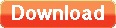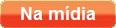Dúvidas comuns
Criei uma conta bancária, mas não informei o saldo inicial no ato do cadastramento. Como faço para ajustar o saldo inicial agora?
Para fazer isto, entre na janela de lançamentos, escolha a conta como conta de capital. Em receitas/despesas, escolha "Ajuste de saldos". Informe a data, o valor e digite no histórico "Saldo inicial". No entanto, antes de fazer isto, considere as situações abaixo.
- Se ainda não fez lançamentos e sabe como estava o saldo no dia escolhido para o início da conta, basta fazer o lançamento de ajuste de saldo no valor do saldo real na data. Se estava negativo, lance uma saída, se estava positivo, lance uma entrada.
- Se ainda não fez lancamentos e não sabe como estava o saldo na data de início, lance primeiro todas as contas com data vencida que desejar. Feito isto, subtraia do saldo real e atual da conta o saldo que o CashPreview estiver exibindo para a conta na data atual. Lance este valor para a data anterior ao dia de vencimento da conta mais antiga que foi lançada.
- Se já fez lançamentos, procure a data de vencimento mais antiga entre as datas dos lançamentos já feitos. Se esta data for passada, lance o ajuste de saldo para o dia anterior a esta data calculando o valor do mesmo modo como foi feito no parágrafo acima. Se esta data for futura, lance o ajuste de saldo com o valor atual do saldo da conta para a data anterior à data de hoje.
Fiz os lançamentos, mas não mais os vejo quando abro a janela de lançamentos. Como faço para vê-los?
Os lançamentos são exibidos provisoriamente na janela de lançamentos para o caso de haver necessidade de corrigir algum erro feito naquela sessão de lançamentos. Para ver seus lançamentos posteriormente, vá em "Relatórios \ Extratos de contas de capital" e gere um extrato para o período de vencimento dos lançamentos que deseja ver. Na base da janela que exibir os lançamentos, você terá os botões para as operações de exclusão, estorno, alteração, baixa e remoção de baixa dos lançamentos que selecionar na grade de exibição.
Não sei de qual conta de capital irá sair o dinheiro para uma previsão de pagamento futuro, porém o sistema exige que eu informe uma. Como faço para lidar com isto?
Nestes casos recomendamos que o lançamento seja feito usando uma outra conta genérica tipo "Contas a Pagar" que você crie para representar esta fonte ou destino de capital não determinada ainda. No momento em que for baixar o lançamento, você poderá alterá-lo para a conta usada sem que tenha que voltar e dar a baixa, pois na própria janela onde é feita a alteração há uma opção para baixar automaticamente os lançamentos com data igual ou anterior à data atual (vencidos). Após confirmar sua alteração, o lançamento já será automaticamente baixado por já estar com sua data de vencimento atingida.
Não quero que meus lançamentos futuros afetem meus saldos antes de eu baixá-los.
O CashPreview assume otimisticamente que os lançamentos se realizarão e os projeta nos saldos a partir da data de vencimento mesmo antes de serem baixados. Não há uma forma de impedir que os lançamentos sejam projetados nos saldos das contas. Só mesmo usando um artifício bastante trabalhoso para evitar que os lançamentos passem a afetar os saldos projetados. A solução seria lançar todas as previsões para pagamentos e recebimentos em contas de capital genéricas criadas para pagamentos e recebimentos, exemplo: "Contas a pagar" e "Contas a receber". Após fazer os lançamentos, extraia um relatório de contas de capital para o período da data atual até a data de vencimento máxima dos lançamentos recém feitos e opte por não exibir estornos nem baixados como não-realizados. Feito isto, baixe os pendentes para baixa como não-realizados. Eles ficarão lançados, porém sem efeito nos saldos das contas e no saldo global. A cada dia, extraia um extrato de contas de capital apenas para estas duas contas e remova a baixa daquilo que estiver sendo pago ou recebido no dia. Altere então a conta de capital do lançamento para a conta efetivamente usada para o pagamento ou recebimento e baixe-o como realizado para que passe a ser computado no saldo daquela conta e no saldo global.
Que informações devo salvar para ter meus dados restaurados no caso de precisar formatar meu hd ou mudar o programa de computador?
Se você estiver usando apenas um banco de dados, deve entrar no CashPreview e clicar no menu "Banco de dados \ Cópia de segurança". Serão exibidas duas opções para fazer a cópia de segurança: uma para cd e outra para "outro local", que seria uma pasta a ser escolhida por você numa mída externa, por exemplo.
Caso esteja usando múltiplos bancos de dados, você precisará entrar em cada um deles e fazer o mesmo que foi descrito no parágrafo acima.
Após salvar seus dados como descrito acima, baixar o instalativo do site https://www.cashpreview.com.br e reinstalá-lo, você deve registrar o programa com a senha que lhe foi fornecida na ocasião do seu registro e restaurar o seu banco de dados da mídia externa para a pasta do CashPreview ou aquela destinada a conter o seu banco de dados. Se for restaurar para a pasta do CashPreview e o nome do seu arquivo for igual ao banco de dados CashPrev.mdb instalado por padrão, será pedida a confirmação da substituição do arquivo. Confirme respondendo "Sim" na janela que surgir. Caso seu banco de dados esteja com um nome diferente de CashPrev.mdb, ao entrar na janela de login pela primeira vez, clique no botão "Localizar" e informe o seu banco de dados para que o CashPreview não entre no banco de dados vazio CashPrev.mdb que é instalado por padrão.
Não consigo encontrar nenhum arquivo com a extensão ".mdb" na pasta do CashPreview, mas vejo vários com o nome CashPrev. Qual deles é o meu banco de dados?
O Windows vem configurado para ocultar as extensões dos tipos de arquivos mais conhecidos, por isto os arquivos com a extensão ".mdb" são exibidos apenas pelo nome antes do ponto. Você pode mudar isto clicando no menu "Ferramentas \ Opções de pasta" na janela do Explorer que estiver exibindo o conteúdo da pasta do CashPreview. Na janela que se abrir, clique em "Modo de exibição" e localize a opção "Ocultar extensões dos tipos de arquivos conhecidos". Desmarque esta opção para que as extensões dos seus arquivos passem a ser mostradas e clique no botão "OK", ou em "Aplicar a todas as pastas", se quiser que isto se aplique também às outras pastas.
Restaurei minha cópia de segurança, mas o programa não consegue abri-la. O que faço?
Se a sua cópia de segurança tiver sido feita para uma mídia do tipo somente leitura, ao restaurar seu banco de dados para o hd ele não poderá ser aberto pelo CashPreview enquanto você não desligar o atributo "Somente leitura" do arquivo. Faça isto clicando sobre o arquivo com o botão direito do mouse e escolhendo o item "Propriedades". Na janela de propriedades do seu arquivo de banco de dados, desmarque o atributo "Somente leitura" se estiver marcado.
Caso esteja trabalhando em rede, confirme se a pasta onde se encontra o banco de dados está compartilhada também para gravação com as demais máquinas e não apenas para leitura.
Como faço para trabalhar com o programa em rede e com múltiplos usuários acessando os mesmos dados?
Para usar o programa em rede, escolha uma pasta que conterá o arquivo do banco de dados no micro servidor e compartilhe esta pasta na rede para leitura e gravação. Nas demais máquinas, instale o CashPreview normalmente, não crie atalhos para o executável no servidor, pois o programa usa a pasta local do programa para algumas tarefas de criação de arquivos temporários.
Feitas as tarefas acima, em cada máquina cliente, na janela de login do CashPreview (onde se informa usuário e senha), clique no botão "Localizar" e navegue na rede até a pasta do servidor em que se encontra o banco de dados a ser compartilhado. Informe o arquivo e ele ficará memorizado numa lista de login para não ser necessário repetir este procedimento das próximas vezes. Feito isto, você pode excluir aquele banco de dados vazio que é instalado por padrão em cada máquina cliente para não ocorrer de alguém entrar acidentalmente num banco de dados vazio. Apenas não faça isto na máquina servidora, pois você poderia estar deletando o seu arquivo com dados.
Meu banco de dados está crescendo muito. O que pode ser?
A tecnologia Access faz com que o banco de dados cresça muito rapidamente dependendo do tipo de operações que o programa realiza com os dados. Para resolver este problema, execute de tempos em tempos o procedimento de clicar no menu "Banco de dados \ Compactar banco de dados". Isto enxugará o seu banco de dados e o fará ter um desempenho melhor. Para realizar este procedimento, certifique-se de que o CashPreview não esteja sendo usado em outras máquinas, pois este procedimento exige que o programa acesse o banco de dados em modo exclusivo.
Fiz um lançamento, mas ele não aparece nos extratos. O que pode estar ocorrendo?
Você pode ter errado a data de vencimento ao digitá-la. Experimente gerar um extrato de contas de capital para um período absurdamente amplo, tipo 01/01/1940 a 31/12/2030. Verifique se o seu lançamento não aparece no início do extrato ou no final do mesmo.
Estou com uma diferença e não consigo encontrá-la. O que faço?
Veja a resposta à pergunta acima, pode ser uma solução.
Como faço para trabalhar com o CashPreview em casa e trazer os lançamentos feitos para a instalação que tenho no escritório?
O CashPreview não dispõe de um mecanismo de importação de lançamentos e a única opção seria copiar o seu banco de dados para uma mídia externa, levá-lo para casa, trabalhar com ele e trazê-lo de volta para o escritório onde ele seria restaurado sobre o original. É importante, no entanto, que ninguém use o CashPreview no escritório para modificar dados enquanto você estiver a usá-lo em casa ou outro lugar, pois o trabalho feito no escritório seria perdido após a restauração do banco de dados.
Observação: não use um pendrive para acessar diretamente o banco de dados enquanto trabalha. Isto pode gerar corrupção no arquivo de dados. Copie do pendrive para o disco do micro e acesseo sempre no disco rígido. Use o pendrive apenas como meio de transporte.
Uma outra opção para usar o CashPreview externamente seria usar um destes programas de acesso remoto a micros, tais como o Logmein, que é gratuito. O micro a ser acessado precisaria estar ligado e conectado à Internet por meio de uma conexão de banda larga, além de ter o CashPreview nele instalado. Externamente em outro micro e pela Internet seria possível acessar o CashPreview naquele micro.
Preciso criar um usuário com permissões para fazer lançamentos em uma conta de capital somente para alguns tipos de receitas/despesas, mas que possa fazer lançamentos em todos os tipos de receitas/despesas nas demais contas de capital. Como faço?
O controle de permissões é bem detalhado, mas não chega ao ponto de associar restritivamente receitas e despesas a uma conta de capital. Uma forma de contornar este problema seria criar um usuário com permissões para lançar apenas na conta de capital em que haveria restrições de receitas/despesas e um outro usuário com permissões normais para as demais contas de capital, mas sem permissão para lançar na primeira. Uma mesma pessoa poderia fazer uso destes dois usuários, ora logando-se como um, ora como outro, conforme a conta de capital em que precisasse fazer lançamentos.
Como faço para exibir um outro logotipo na janela principal do CashPreview?
No menu "Opções" você tem o item "Configurar logotipo". Clicando neste item, uma janela se abrirá para que você informe o arquivo de imagem do logotipo a ser exibido. Sempre que for iniciado, o CashPreview procurará por aquele arquivo e exibirá a imagem nele contida. Caso não o encontre, voltará a exibir o logotipo padrão. Esta informação é armazenada localmente em cada máquina, portanto, numa instalação em rede, você precisará configurar isto em todas as máquinas.
O que são estes cadastros auxiliares?
São cadastros usados para preencher listas nas janelas de cadastramentos de clientes/fornecedores, tipo as listas de profissões, nacionalidades, etc.
Alguns dos meus lançamentos estão aparecendo como baixados sem eu ter dado baixa. O que está ocorrendo?
Na janela de lançamentos, há uma opção para que os lançamentos com data de realização igual ou anterior à data atual sejam baixados automaticamente ao serem feitos. Isto para que você não tenha o trabalho de lançar e baixar previsões já realizadas. Caso você tenha marcado esta opção acidentalmente, basta desmarcá-la para que seus lançamentos voltem a ficar pendentes para baixa. Aqueles que você já lançou e aparecem como baixados, você poderá localizá-los num extrato de contas de capital e selecioná-los em conjunto para depois clicar no botão de remoção de baixa para que a baixa seja removida.
Há como imprimir os relatórios para um arquivo?
Sim. Há um programa chamado PDFCreator que você pode baixar daqui que instala uma impressora virtual no seu sistema. Quando quiser transformar qualquer relatório num arquivo PDF, basta direcionar a impressão para esta nova impressora que uma janela se abrirá para que você dê um nome ao arquivo do relatório e escolha a pasta em que deseja salvá-lo. Isto é útil quando se deseja enviar um relatório para alguém por e-mail e também oferece novos recursos de visualização tais como zoom.
Como faço para modificar as fontes e a orientação de impressão dos relatórios?
Os relatórios têm formato fixo, mas você pode exportar a maioria deles para o Excel e dar a estes a formatação que quiser no Excel.